筆者は毎日、さまざまなライターや編集者、チームとの共同作業およびコミュニケーションの主要な手段として、「Slack」を使用している。さまざまな編集カレンダーやプロジェクトの最新状況を常に把握するために、Slackに依存していると言ってもいいだろう。
ほとんどの場合、Slackは期待通りにしっかりと機能してくれるが、時折、何らかの問題が発生して、いくつかの通知が届かないことがある。それは必ずしも悪いことではないが、かなり重要なメッセージを見逃してしまうこともよくある。そういうとき、筆者はSlackが日常の仕事でいかに重要な役割を果たしているのかを実感する。
そのため、何らかの問題が発生したときは、可能な限り迅速に修正しなければならない。
幸い、Slackには、それらの通知の問題を修正するのに役立つツールとオプションがいくつか含まれている。本記事では、通知を確実に受信できるように、デスクトップ版とモバイル版のSlackアプリケーションでやるべきことを解説する。
モバイルアプリのトラブルシューティング
Slackのモバイルアプリで素晴らしいのは、通知の問題を自動的にトラブルシューティングしてくれるツールが実際に含まれていることだ。このツールのおかげで、Slackの通知を円滑に機能させるのは、非常に簡単である。
「Troubleshoot notifications」(通知のトラブルシューティング)ツールを使用するには、以下の手順を実行する必要がある。
- モバイルデバイスでSlackを開く。
- ウィンドウの右下にある「You」(あなた)をタップする。
- 「Notifications」(通知)をタップする。
- 「Troubleshoot notifications」(通知のトラブルシューティング)をタップする(図1) 。
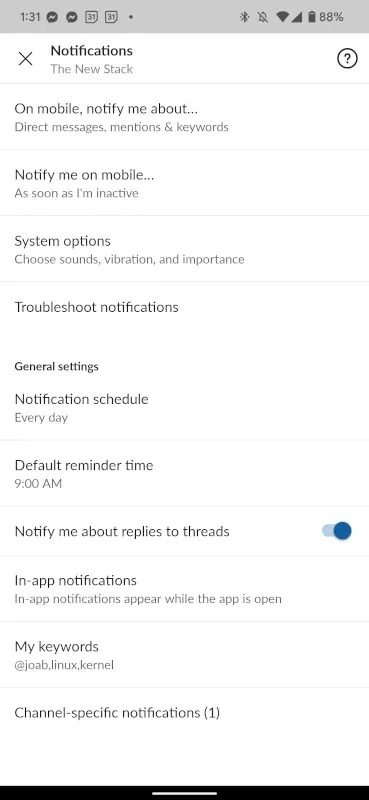
図1:Slackモバイルアプリの「Troubleshoot notifications」(通知のトラブルシューティング)ツール。
このツールは以下のテストを実行する。
- Slackの設定を確認する。
- 「Google Play Services」の設定を確認する。
- デバイスの通知設定を確認する。
- すべてのデバイスの接続を確認する。
- テストメッセージの送信を試みる。
- デバイスが通知を受信できるか確認する。
- デバイスがプッシュ通知をサポートしているか確認する。
このトラブルシューティングツールで問題が検出された場合は、レポートが表示されるので、その問題の修正に集中することができる。
それでも問題が解決しない場合は、「Notify me on mobile」(モバイル通知のタイミング)が適切に設定されていることを確認する必要がある。通知が届かないことが頻繁にある場合は、このオプションを「Always, even when I'm active」(アクティブ状態でも常に通知を送信する」に設定する(図2)。それ以外の場合は、「As soon as I'm inactive」(非アクティブ状態になったらすぐに送信する)に設定する。このオプションにアクセスするには、「You」(あなた)>「Notifications」(通知)>「Notify me on mobile」(モバイル通知のタイミング)の順に進む。
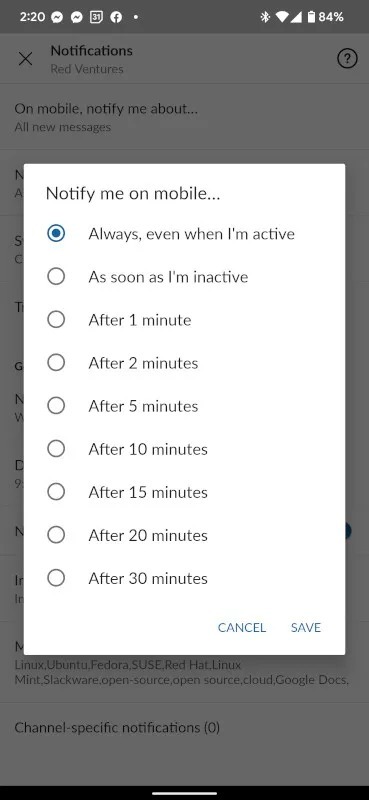
図2:「Notify me on mobile」(モバイル通知のタイミング)は、確認する必要のある重要な設定だ。






